不知道大家有没有在访问一些文件夹时遇到过“无法访问该文件夹”的提示。那么,Win10系统文件夹无法访问,被拒绝访问怎么办?接下来,
我们来看看Win10系统文件夹无法访问被拒绝访问的解决方案。
Win10文件夹拒绝访问的解决方案:
1.右键单击文件夹,选择“属性”下的“安全”选项卡,然后单击右下角的“高级”。
2.进入后选择车主后面的“更改”按钮。
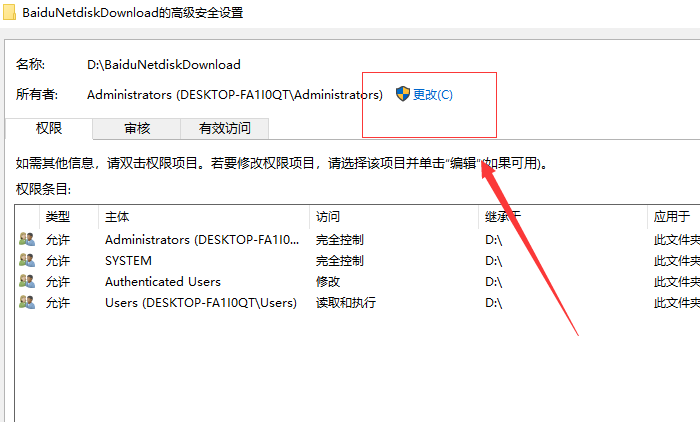
3.此时会打开“选择用户和组”窗口,您可以在其中输入“管理员帐户”,单击“测试名称”按钮以确保当前输入的管理员帐户名称正确,最后单击“确定”按钮。
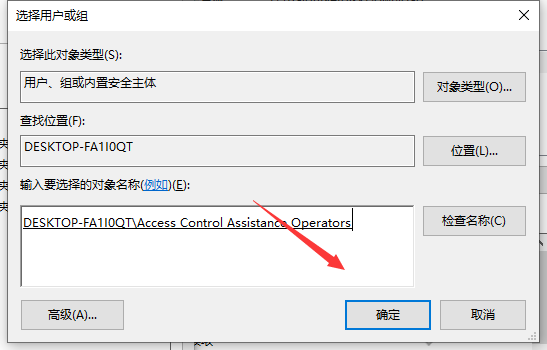
4.从返回的“高级安全设置”窗口,你会发现“所有者”已经改变。同时,勾选“替换子容器和对象的所有者”项,点击“确定”。
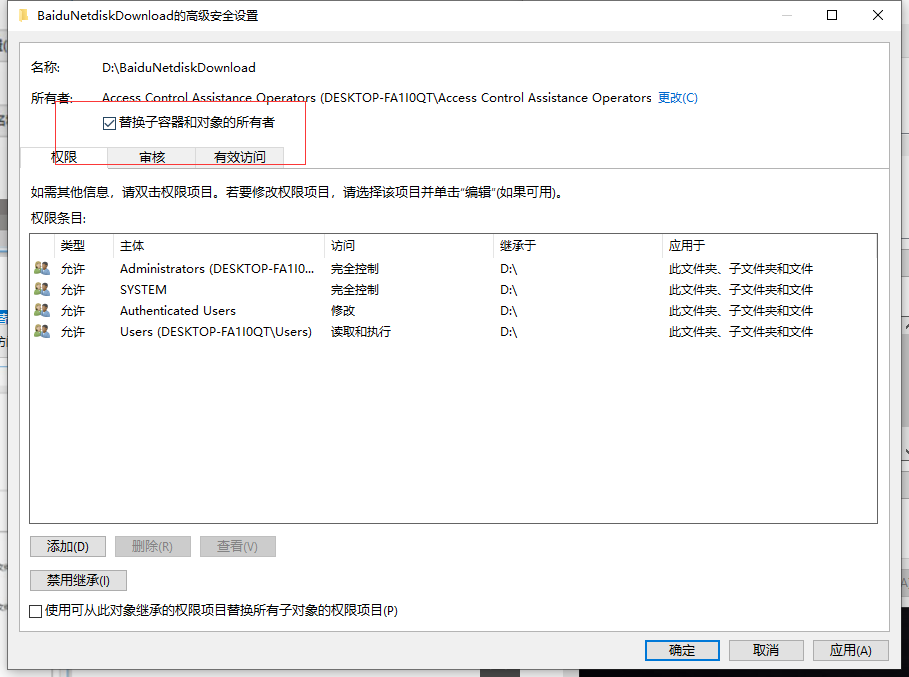
5.这时会弹出一个窗口提示“改变所有权”,改变当前文件夹中所有对象的所有权。
上面介绍的内容是关于拒绝访问win10系统文件夹的解决方案。不知道大家有没有学过。如果你遇到过这样的问题,可以按照边肖的方法自己尝试一下,希望能帮你解决问题。
谢谢大家!更多教程信息请关注我们的系统世界网站~ ~ ~ ~




